Jak změnit skiny v Minecraftu na PC i mobilní verzi?
Autor: Redakce | Publikováno: 6.4.2022 | Zobrazeno: 9069x
Minecraft je stále jednou z nejoblíbenějších her po celém světě pro její neměnnou nádheru a nekonečné herní možnosti. Kreativita, jakou mají hráči v rukou, nezná hranic, a proto je každý aspekt hry možné měnit podle sebe díky módům, různým vylepšením a... Skinům.
Každý hráč si může vytvořit svůj vlastní server, vybudovat vlastní impérium, dělat si v herním světě, co se mu zachce. A s tím samozřejmě souvisí i změna skinu – úprava postavy tak, aby odrážela aktuální náladu, ladila k hernímu světu nebo jednoduše vypadala cool. I to patří k neopakovatelnému zážitku ze hry, který se volně dostupným obsahem jen hemží. Právě změna nebo stažení nového skinu může být někdy problematická. Ale nebojte se, máme to podchycené.
Jakou verzi Minecraftu máte?
Nejprve si před změnou skinu zjistěte verzi hry Minecraft, kterou máte v PC nainstalovanou. Můžete mít buď Minecraft Bedrock nebo Minecraft Java, mezi kterými jsou rozdíly a mohou se projevit problémy při změně skinu. Pro Minecraft Java máte k dispozici jednotný launcher, přes který se přihlašujete i měníte skin. Pro Minecraft Bedrock je to trošku složitější, zejména pokud nehrajete na PC.
Jak přidat a změnit skiny v Minecraft Java verzi?
Návod, jak stáhnout, vybrat a změnit skin postavy ve verzi Minecraft Java:
- Otevřete Launcher
- Vyberte Minecraft Java Edition
- V horním menu vyberte položku „Skins“
- V zobrazených skinech si vyberte, který chcete použít, případně si stáhněte skiny z nejrůznějších stránek. Doporučujeme například ověřenou a oblíbenou stránku minecraftskins.com.
- Přidáváte-li nový skin do kolekce, můžete si jej libovolně pojmenovat. Následně stačí přidat .PNG soubor z počítače do launcheru.
- Klikněte na „Save & Use“, nebo tedy Uložit a Použít a skin můžete začít používat přímo ve hře. Po připojení na váš server se na herní mapě objeví vaše postava v novém hávu.
Další alternativou je návštěva oficiální stránky Minecraftu, výběr Hlavního menu – Profil – Upload .PNG souboru. Přidání skinu přes launcher někdy nemusí fungovat hladce, proto je dobré mít k dispozici také záložní řešení, kterým je právě upload skinu přes oficiální webovou stránku hry.
Jak přidat a měnit skiny v Minecraft Bedrock verzi?
Stejný postup jako pro Minecraft Java verzi obsahuje i Minecraft Bedrock, pokud hrajete na PC. Totožné je i nahrání .PNG souboru do launcheru, kde si uploadnete preferovaný skin, ale nechybí ani editor skinů, abyste si vytvořili vlastní verzi postavy. Návod na změnu skinu ve verzi Minecraft Bedrock je následující:
- Otevřete launcher a zvolte Minecraft Bedrock verzi
- Zvolte možnost Profile v hlavním menu
- Po zobrazení dostupných skinů zvolte jeden, který chcete změnit a klikněte na „Edit Character“
- Klikněte myší na druhé okno po levé straně a zvolte položku „Owned“ – otevřou se vám skiny, které máte k dispozici
- Jestli již máte několik skinů, které používáte, můžete vybrat jeden z nich. Pokud ještě skiny žádné nemáte, zvolte možnost „Import“
- Následně můžete vložit libovolný počet skinů – buď vašich, které jste sami vytvořili, nebo stažených z internetu, například z této stránky. V tomto případě je upload souborů se skiny stejný, jako pro edici Minecraft Java
Jak stáhnout a přidat skiny do mobilní verze Minecraft Pocket Edition?
Mobilní verze už přece jen vyžaduje o něco odlišný postup, ale pořád je velmi jednoduchý. Jak stáhnout a změnit skiny ve verzi Minecraft Pocket Edition? Návod naleznete níže:
- Nejprve si stáhněte požadovaný skin ze stránky, jako například Minecraft Skins
- Po zvolení skinu a kliknutí na „Download“ by mělo stahování začít automaticky pro Android i iOS zařízení
- Otevřete Minecraft PE a klikněte na „Profile“. Pokud tam tuto možnost nemáte, zvolte malou ikonku ramínka pod postavou vpravo dole. Ujistěte se, že jste přihlášeni ke svému Minecraft PE účtu
- Následně vložte do hry stažené skiny, případně si vyberte jeden z nabízených skinů. V tomto bodě můžete skiny pohodlně upravovat a doladit si je podle sebe
- Pokud jste hotovi, zvolte požadovaný skin a potvrďte změny tlačítkem „Confirm“
- Zvolený skin by měl být předvolen pro vaši hru a vaše postava tak bude vypadat okamžitě po spuštění herního světa
K dispozici tedy máte návody pro všechny verze Minecraftu, jak na PC, tak pro mobilní verzi. Postavu si jednoduše upravíte podle sebe a je jedno, na jakém zařízení hrajete.

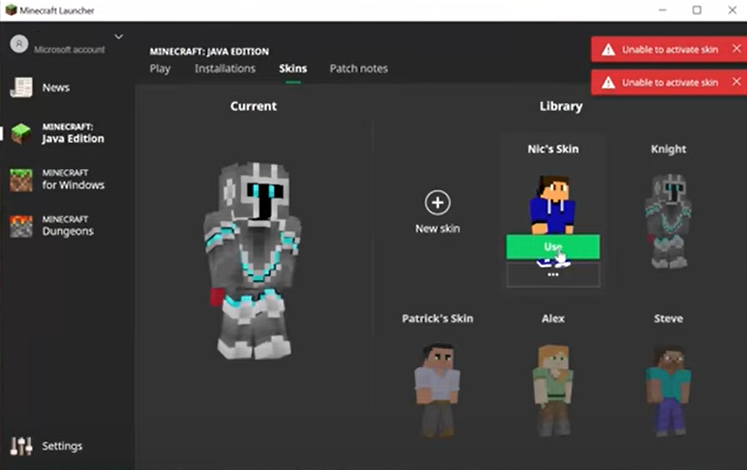
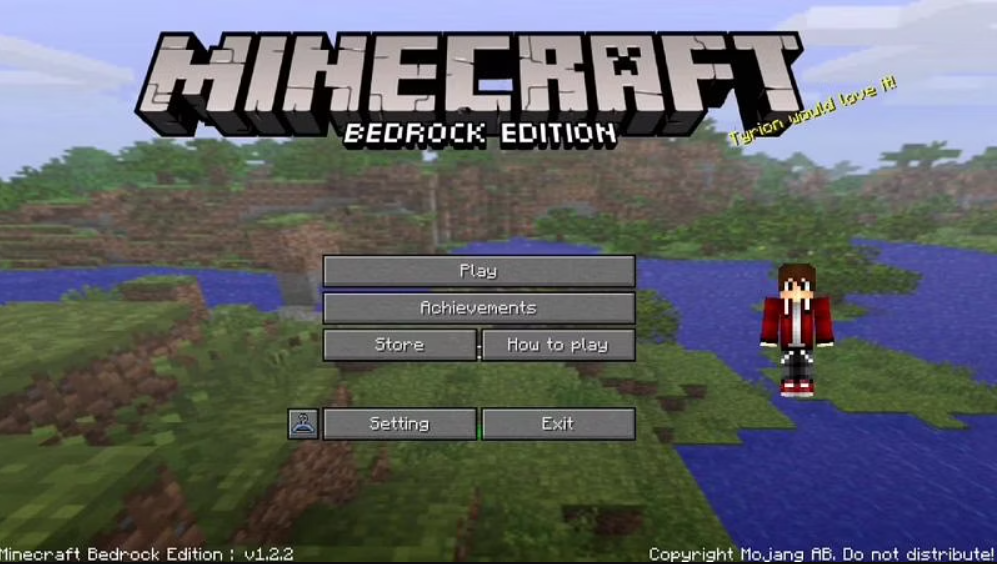
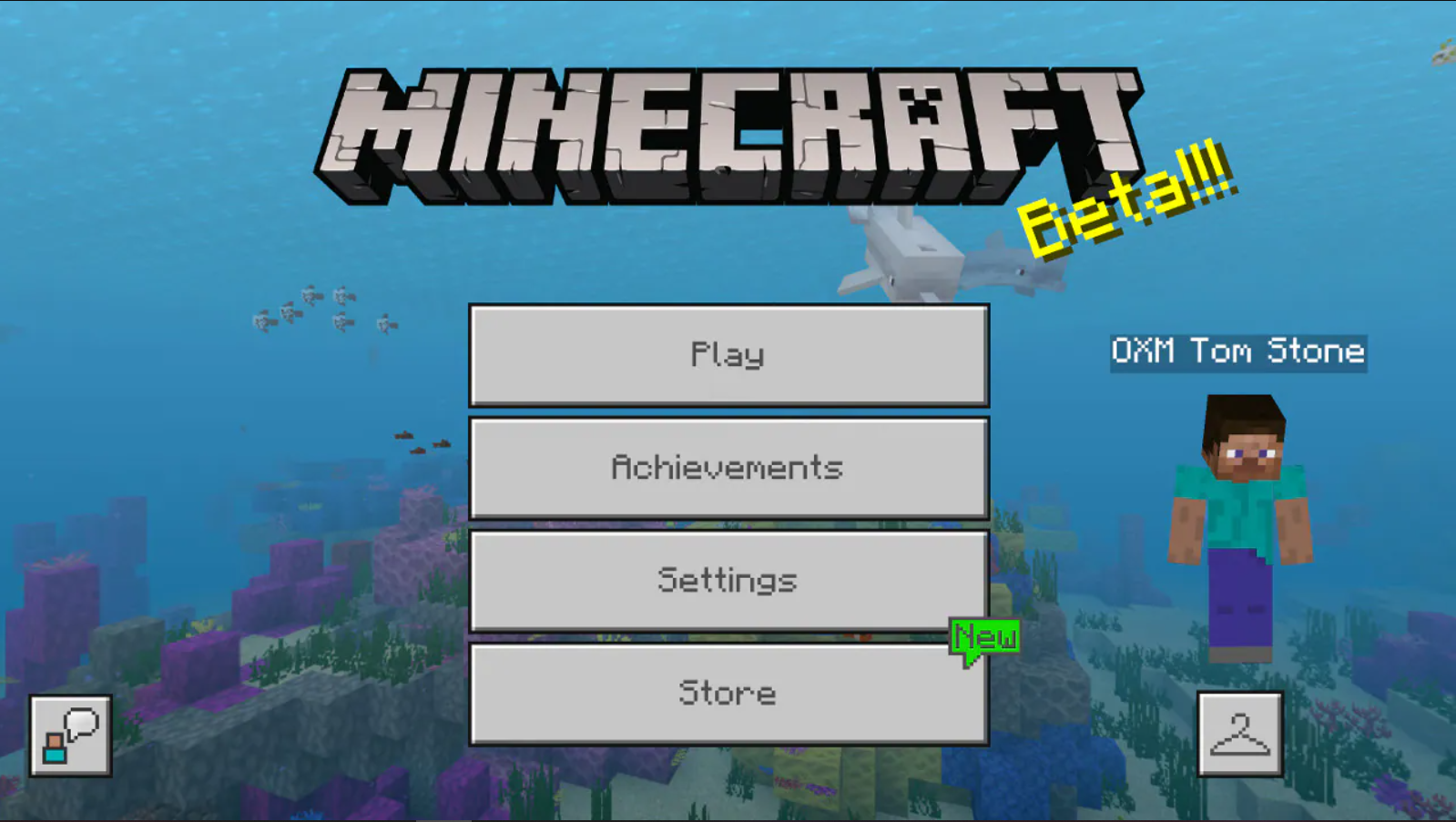



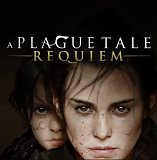


Diskuse